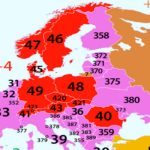Trong quá trình sử dụng smartphone Android, chắc hẳn bạn đã từng nghe đến khái niệm ADB (Android Debug Bridge). Đây là công cụ hỗ trợ kết nối điện thoại với máy tính để thực hiện các thao tác như cài đặt ứng dụng, gỡ lỗi, hay điều chỉnh hệ thống.
Tuy nhiên, không phải lúc nào chế độ này cũng cần thiết. Việc bật ADB liên tục có thể tiềm ẩn nguy cơ bảo mật, gây hao pin hoặc ảnh hưởng hiệu suất thiết bị. Vì vậy, nhiều người tìm kiếm cách tắt chế độ ADB trên điện thoại để bảo vệ dữ liệu và tối ưu trải nghiệm.
Bài viết này dichvuvinaphone.com sẽ giúp bạn hiểu rõ ADB là gì, tại sao nên tắt khi không dùng, và cung cấp hướng dẫn chi tiết từng bước để tắt ADB trên nhiều dòng điện thoại khác nhau.
1. ADB là gì? Tại sao điện thoại lại có chế độ này?

1.1. Định nghĩa ADB
ADB (Android Debug Bridge) là công cụ do Google phát triển, cho phép máy tính giao tiếp với thiết bị Android thông qua kết nối USB hoặc Wi-Fi. Nó thường được các lập trình viên, kỹ thuật viên hoặc người dùng nâng cao sử dụng để:
- Gỡ lỗi ứng dụng (debug app).
- Truy cập dữ liệu hệ thống.
- Chạy lệnh điều khiển từ xa.
- Cài đặt/gỡ bỏ ứng dụng ngoài Play Store.
1.2. Tại sao chế độ ADB cần được tắt khi không dùng?
- Nguy cơ bảo mật: Nếu bật ADB, điện thoại dễ bị truy cập trái phép khi kết nối với máy tính lạ.
- Tiêu hao pin: ADB liên tục chạy nền có thể khiến pin giảm nhanh hơn.
- Hiệu suất hệ thống: Một số máy có thể bị lag nhẹ hoặc nóng lên khi ADB hoạt động lâu.
Vì thế, trừ khi bạn đang phát triển hoặc sửa chữa thiết bị, hãy tắt chế độ ADB để điện thoại hoạt động an toàn và mượt mà hơn.
2. Cách tắt chế độ ADB trên điện thoại Android

Dưới đây là hướng dẫn chi tiết giúp bạn dễ dàng thao tác, dù sử dụng điện thoại Samsung, Xiaomi, Oppo, hay các thương hiệu khác.
2.1. Tắt ADB qua Cài đặt nhà phát triển
Đây là cách phổ biến và đơn giản nhất.
Các bước thực hiện:
- Vào Cài đặt trên điện thoại.
- Kéo xuống chọn Tùy chọn nhà phát triển (Developer Options).
- Nếu không thấy, vào Giới thiệu điện thoại → bấm 7 lần vào Số bản dựng (Build number) để kích hoạt.
- Tìm mục Gỡ lỗi USB (USB Debugging) hoặc ADB debugging.
- Gạt công tắc sang Tắt.
Ngay lập tức, chế độ ADB sẽ bị vô hiệu hóa.
2.2. Tắt ADB qua kết nối USB
Nếu bạn cắm điện thoại vào máy tính và thấy thông báo “Cho phép gỡ lỗi USB”, chỉ cần chọn Từ chối. Điều này đảm bảo ADB không được kích hoạt trên thiết bị.
2.3. Tắt ADB bằng cách vô hiệu hóa toàn bộ tùy chọn nhà phát triển
Đây là cách “chặn tận gốc” để tránh vô tình bật lại.
Thực hiện:
- Vào Cài đặt → Ứng dụng (hoặc Quản lý ứng dụng).
- Tìm ứng dụng Cài đặt → chọn Xóa dữ liệu.
- Khi mở lại, mục Tùy chọn nhà phát triển sẽ biến mất.
⚠️ Lưu ý: Cách này sẽ reset lại một số cài đặt cá nhân hóa, nên bạn cần cân nhắc.
3. So sánh các cách tắt ADB
| Cách thực hiện | Độ an toàn | Độ tiện lợi | Khi nên dùng |
|---|---|---|---|
| Tắt USB Debugging trong Developer Mode | Cao | Dễ | Khi chỉ muốn tắt nhanh |
| Chọn “Từ chối” khi cắm USB | Trung bình | Rất dễ | Khi thỉnh thoảng kết nối máy tính |
| Vô hiệu hóa Developer Options | Rất cao | Mất thời gian | Khi không bao giờ dùng ADB |
4. Lợi ích sau khi tắt chế độ ADB trên điện thoại

- Bảo mật dữ liệu cá nhân: Ngăn chặn kẻ xấu truy cập khi kết nối trái phép.
- Tăng tuổi thọ pin: Giảm hoạt động nền không cần thiết.
- Thiết bị ổn định hơn: Tránh xung đột khi cài đặt ứng dụng ngoài.
- Yên tâm sử dụng: Đặc biệt với người không có nhu cầu lập trình hay root máy.
5. Những lưu ý quan trọng khi tắt ADB
- Nếu bạn là lập trình viên hoặc người hay cài ROM tùy chỉnh, chỉ nên tắt khi hoàn tất công việc.
- Một số phần mềm quản lý điện thoại trên máy tính yêu cầu bật ADB. Nếu cần, bạn có thể bật tạm thời rồi tắt lại sau.
- Hãy kiểm tra thường xuyên để đảm bảo ADB không tự bật lại khi cập nhật hệ thống.
Câu hỏi thường gặp (FAQ)
1. ADB có tự bật lại sau khi tắt không?
Không. Tuy nhiên, khi nâng cấp hệ điều hành, một số máy có thể bật lại mặc định.
2. Tắt ADB có ảnh hưởng đến các ứng dụng bình thường không?
Không, chỉ ảnh hưởng đến kết nối gỡ lỗi giữa máy tính và điện thoại.
3. Làm sao kiểm tra ADB đã tắt chưa?
Cắm điện thoại vào máy tính. Nếu không hiện thông báo “Cho phép gỡ lỗi USB”, nghĩa là đã tắt.
4. Có nên xóa hoàn toàn tùy chọn nhà phát triển không?
Nếu bạn không có nhu cầu sử dụng, có thể xóa để tăng bảo mật.
5. Tắt ADB có cần root máy không?
Không. Bạn chỉ cần thao tác trong phần Cài đặt, không cần root.
Kết luận
Việc biết cách tắt chế độ ADB trên điện thoại là kỹ năng quan trọng giúp bảo mật dữ liệu, tiết kiệm pin và tối ưu hiệu suất thiết bị. Dù bạn đang dùng Samsung, Xiaomi hay bất kỳ dòng máy Android nào, các bước hướng dẫn thủ thuật trên đều dễ áp dụng và an toàn.